
L'un i adreces a convertir arxius que cal aplicar als usuaris és per convertir el format TIFF a PDF. L'acord de Let amb el que exactament es pot realitzar aquest procediment.
Mètodes de transformació
Els sistemes operatius Windows no s'han incorporat en les eines per canviar el format TIFF en format PDF. Per tant, aquests objectius han d'usar els serveis web per a la conversió o fabricants especialitzats de programari de tercers. És mètodes per convertir en PDF Tiff mitjançant l'ús de diferents programes informàtics que són el tema central d'aquest article.Mètode 1: AVS Converter
Un dels convertidors de documents populars capaços de convertir TIFF a PDF és considerat com Document Converter AVS.
Instal·lar el document Convertidor
- Obrir el convertidor. En el grup "Format de sortida" de premsa "en PDF". Cal procedir a afegir TIFF. Feu clic a "Afegeix fitxers" al centre d'interfície.

També pot fer clic en l'exacte la mateixa inscripció a la part superior de la finestra o aplicar Ctrl + O

Si està acostumat a actuar a través del menú, a continuació, utilitzar "Arxiu" i "Afegeix arxius".
- Es llança la finestra de selecció d'objectes. Anar a un lloc on s'emmagatzema el TIFF objectiu, comprovar i aplicar "obert".
- Descarregar el paquet d'imatge per al programa va a començar. Si TIFF és volumètrica, a continuació, aquest procediment pot prendre una quantitat significativa de temps. El seu progrés en la forma d'interessos es mostrarà a la pestanya actual.
- Després de finalitzada la descàrrega, el contingut d'TIFF apareixeran a la closca Document Converter. Per prendre una decisió d'on exactament s'enviarà el PDF acabat després de canvi de format, feu clic a "Revisió ...".
- El sobre de selecció de carpeta comença. Mou a directori desitjat i aplicar "OK".
- La ruta seleccionada es mostra al camp "Carpeta de sortida". Ara tot està a punt per iniciar el procediment de canvi de format. Per començar, premi "Inici".
- El procés de conversió s'està executant, i es mostrarà el seu progrés com a percentatge.
- A l'acabar aquesta tasca, apareixerà una finestra on s'informa d'informació sobre la finalització amb èxit de el procés de canvi de format. També se li demanarà que visiti la carpeta per a la col·locació de el PDF final. Per a això, faci clic a "Open. carpeta. "
- El "Explorador" s'obrirà, on es troba el PDF final. Ara es pot produir cap manipulacions estàndard amb aquest objecte (llegir, moure, canviar el nom, etc.).




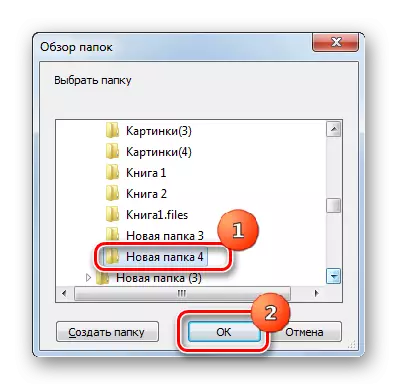
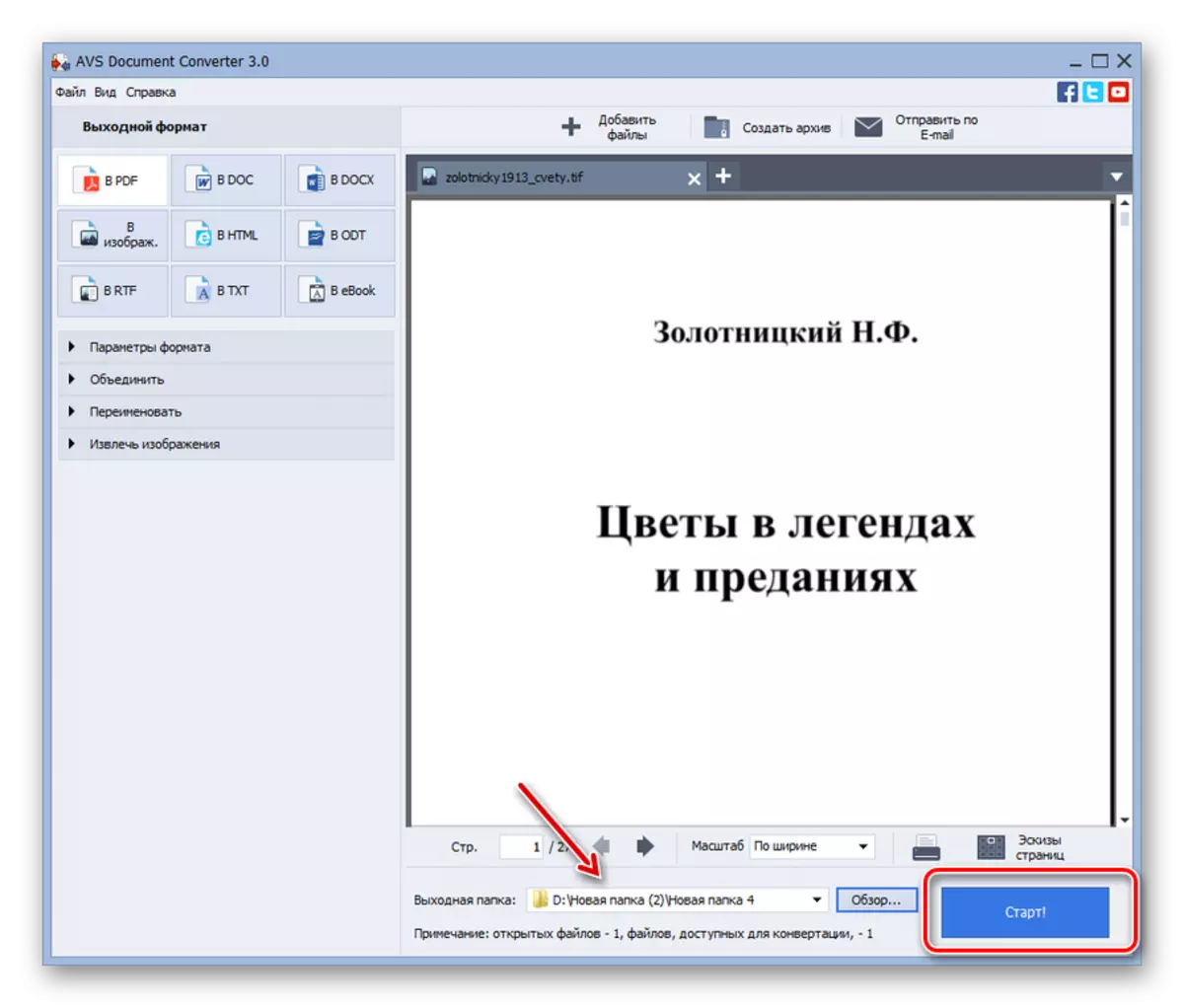
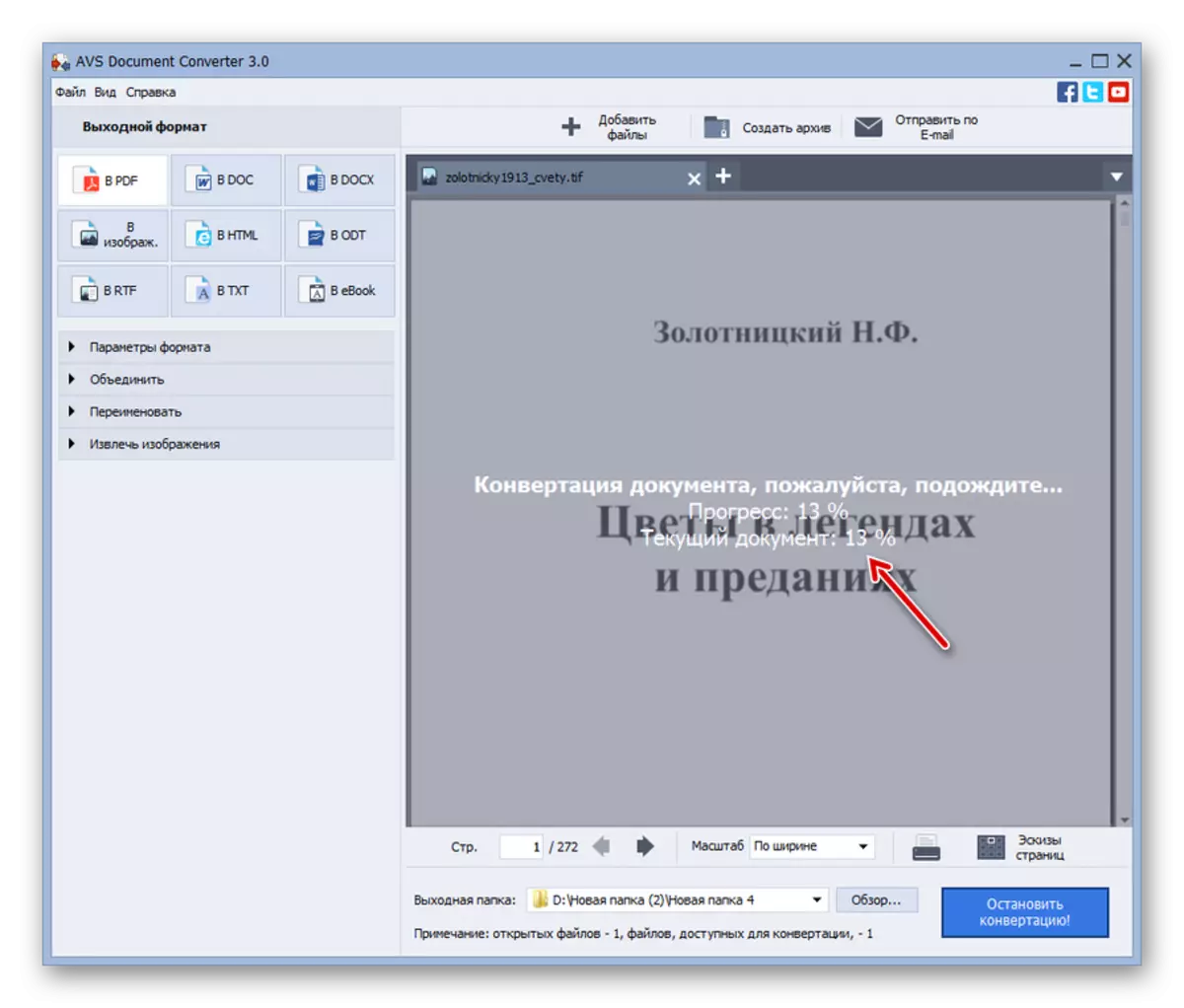


El principal desavantatge d'aquest mètode és la subjectivitat de l'aplicació.
Mètode 2: Photo Converter
El següent convertidor que pot convertir Tiff en PDF és un programa amb el convertidor nom altaveu foto.
Instal·lar Convertidor de fotos
- Després d'executar el convertidor de fotos, moure a la secció "Seleccioneu arxius", premi "Arxius" al costat de la "+" forma d'icona. Seleccioneu "Afegeix fitxers ...".
- El "Afegir arxiu (S)" s'obre l'eina. Traslladar-se a el lloc d'emmagatzematge de la font de TIFF. Designant Tiff, premi "Obrir".
- L'element s'afegeix a la finestra Convertidor de fotos. Per seleccionar el format de conversió en el grup de "desa", feu clic a "Més formats ..." icona en forma de "+".
- S'obrirà una finestra amb una llista molt gran de diversos formats. Feu clic a "PDF".
- El botó PDF apareix a la finestra principal de l'aplicació en el bloc de "desa". Que s'activa automàticament. Ara mogui a la secció "Guardar".
- A la secció que s'obre, podeu especificar el directori en el qual es durà a terme la transformació. Això es pot fer mitjançant transposició de botó de ràdio. Té tres posicions:
- La font (el resultat s'envia a la mateixa carpeta en la font) es troba);
- Invertit en la carpeta d'origen (el resultat s'envia a una nova carpeta publicat en l'origen de directori ubicació de materials);
- Carpeta (aquesta posició de l'interruptor li permet seleccionar qualsevol ubicació en el disc).
Si ha triat l'última posició de el botó d'opció, a continuació, per tal d'especificar el directori final, premi "Canvia ...".
- S'inicia la visió general de la carpeta. Amb aquesta eina, especifiqueu el directori on s'enviarà el PDF reformatat. Feu clic a "D'acord".
- Ara es pot iniciar la conversió. Premi el botó "Inici".
- Tiff comença a convertir en PDF. Pot ser controlat pel seu progrés a través d'un indicador verd dinàmic.
- A punt PDF es pot detectar en el directori que s'ha especificat abans, quan els ajustos en la secció Desa.

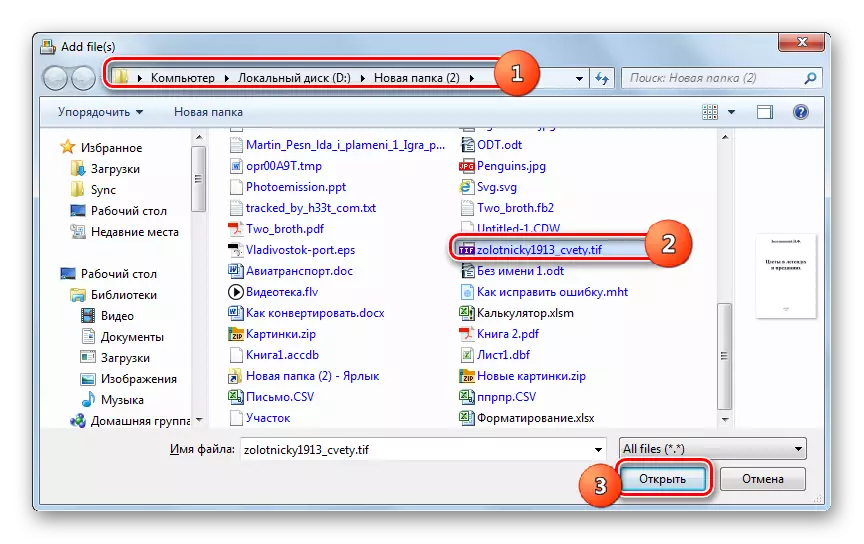
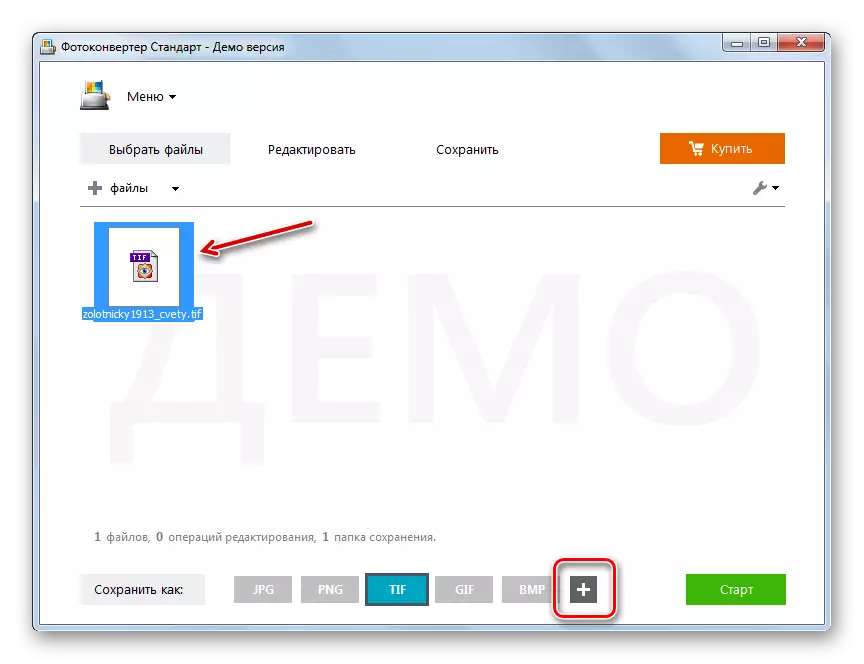



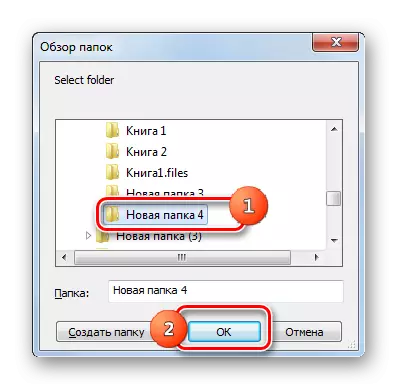
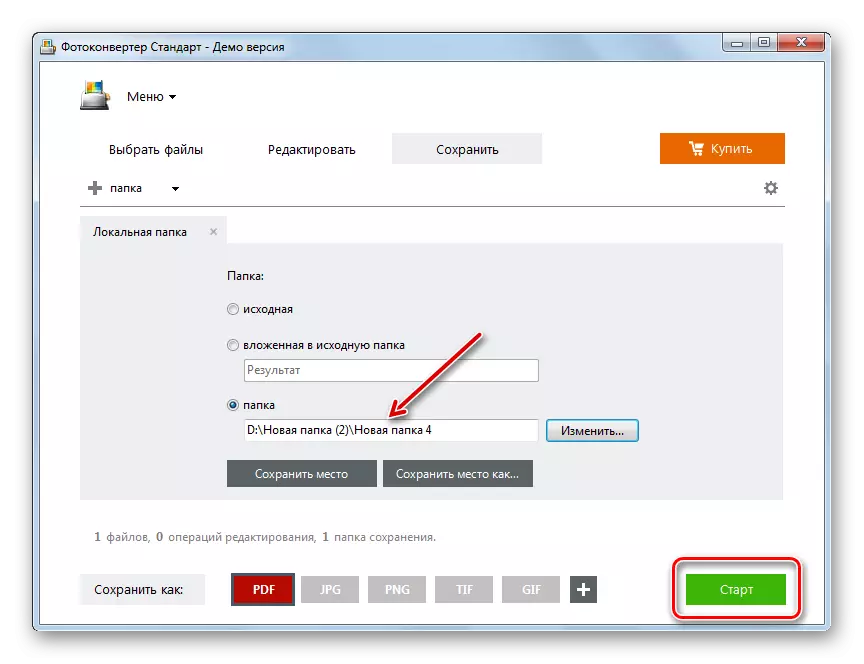

"Menys" d'aquest mètode és que el convertidor foto es paga programari. Però aquesta eina encara serà capaç d'aplicar lliurement durant el període de prova de quinze dies.
Mètode 3: Pilot Document2PDF
La següent eina Document2PDF pilot, en contrast amb els programes anteriors, no és un convertidor universal de documents o fotografies, i està destinat únicament als objectes convertir a PDF.
Descarregar Document2PDF pilot.
- Executar Document2PDF pilot. A la finestra que s'obre, feu clic a "Afegeix arxiu".
- Es va posar en marxa el "Seleccionar arxiu (s) per convertir". Amb ell, es mou a on està emmagatzemat l'objectiu TIFF i després de la selecció, feu clic a Obre.
- s'afegeix l'objecte, i el camí perquè es mostrarà a la finestra de la base Document2PDF Pilot. Ara ha d'especificar la carpeta per guardar l'objecte convertit. Feu clic a "Tria ...".
- Familiaritzar-se amb els programes anteriors "Carpeta general" finestra. Moveu la qual s'emmagatzemarà l'arxiu PDF reformatat. Premi el botó "OK".
- La direcció on s'enviaran objectes convertits apareixerà en l'àrea de carpeta per guardar els arxius convertits. Ara es pot iniciar el procés de conversió. No obstant això, és possible establir una sèrie de paràmetres addicionals per a l'arxiu de sortida. Per a això, premi el botó "PDF" ... la configuració.
- La finestra de configuració s'inicia. Hi ha un gran nombre de paràmetres de el PDF final. En el camp "compressió", podeu seleccionar transformació sense compressió (per defecte) o utilitzar la compressió zip simple. En el camp de versió PDF, podeu especificar la versió de el format: "Acrobat 5.X" (per defecte) o "Acrobat 4.x". També és possible especificar la qualitat de les imatges JPEG, la mida de pàgina (A3, A4, etc.), orientació (llibres o horitzontal), fixar la codificació, guions, l'ample de la pàgina i molt més. A més, pot activar la protecció de documents. D'altra banda, és de destacar la possibilitat d'afegir metategs a PDF. Per a això, ompli el camp "autor", "Tema", "Títol", "clau. les paraules".
Després d'haver fet tot el necessari, premi el botó "OK".
- Tornant a la finestra principal Document2PDF Pilot, premi el botó "Converteix ...".
- Execució de conversió. Després del seu final, vostè serà capaç de recollir el PDF final en el lloc que s'indica per emmagatzemar-lo.
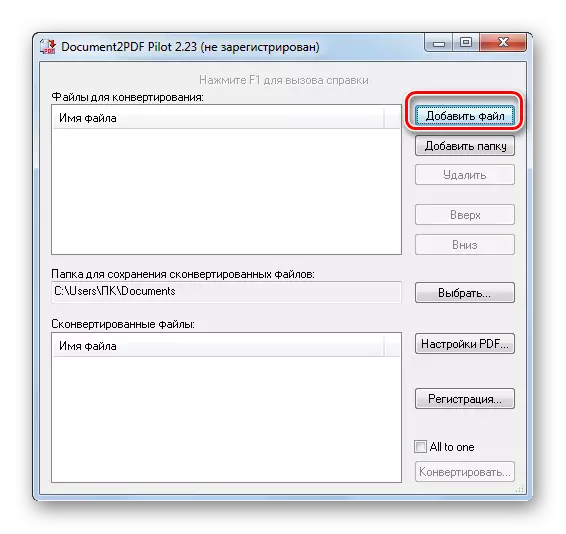



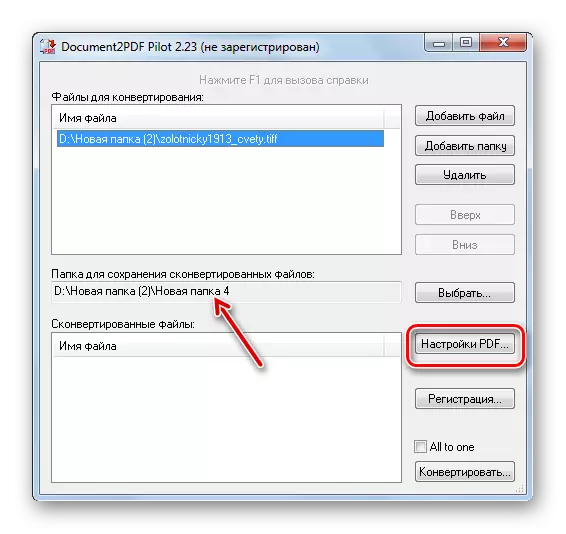



El "zero" d'aquest mètode, així com les opcions anteriorment descrites, es presenten en la qual el Document2PDF Pilot és un programari de pagament. Per descomptat, es poden utilitzar de forma gratuïta i sense límit de temps, però després marques d'aigua s'aplicaran a el contingut de les pàgines en PDF. La incondicional "plus" d'aquest mètode abans de les anteriors és la configuració més avançades de la PDF de sortida.
Mètode 4: Readiris
El següent programari que ajudarà a l'usuari a posar en pràctica la direcció reformatatge estudiat en aquest article és una aplicació per escanejar documents i digitalitzar el text Readiris.
- Executar Readiris i feu clic a la pestanya "Inici" a la icona "Arxiu". Es representa en forma de catàleg.
- La finestra d'obertura comença. Cal anar a l'objecte TIFF, ressaltar-i feu clic a "Obre".
- L'objecte TIFF s'afegirà a Readiris i s'inicia automàticament el procediment de reconeixement de totes les pàgines que conté.
- Un cop completat el reconeixement, feu clic a la icona "PDF" al grup "arxiu de sortida". A la llista d'obertura, premi "Configuració de PDF".
- La finestra de configuració de PDF s'activa. En el camp superior de la llista d'obertura, es pot triar el tipus de PDF, que reformatize:
- Amb la possibilitat de buscar (per defecte);
- text de la imatge;
- Com una imatge;
- La imatge de el text;
- Text.
Si marca la casella al costat de l'opció "Obre després de Desa", el document transformat immediatament, ja que es crearà, s'obrirà en el programa que es mostra a continuació. Per cert, aquest programa també pot ser seleccionat de la llista si té diverses aplicacions que treballen amb PDF a l'ordinador.
Especial atenció a garantir que el valor "Desa com arxiu" s'indica a continuació. Si un altre s'indica, a continuació, reemplaçar-ho pel requerida. A la mateixa finestra hi ha una sèrie d'altres configuració, com ara, els paràmetres de les fonts incrustades i compressió. Després de completar tots els ajustos que necessita per a fins específics, feu clic a "OK".
- Després de tornar a la secció principal de Readiris, feu clic a la icona "PDF" al grup "arxiu de sortida".
- La finestra de "arxiu de sortida" s'inicia. Ajust l'espai de disc en el qual voleu emmagatzemar PDF. Això es pot fer per la transició habitual d'allà. Feu clic a "Desa".
- conversió iniciat, el progrés de les quals es pot controlar per mitjà d'un indicador en forma d'un percentatge.
- document PDF llest serà capaç de trobar en el camí, que li demana a l'usuari en el "Arxiu de sortida".
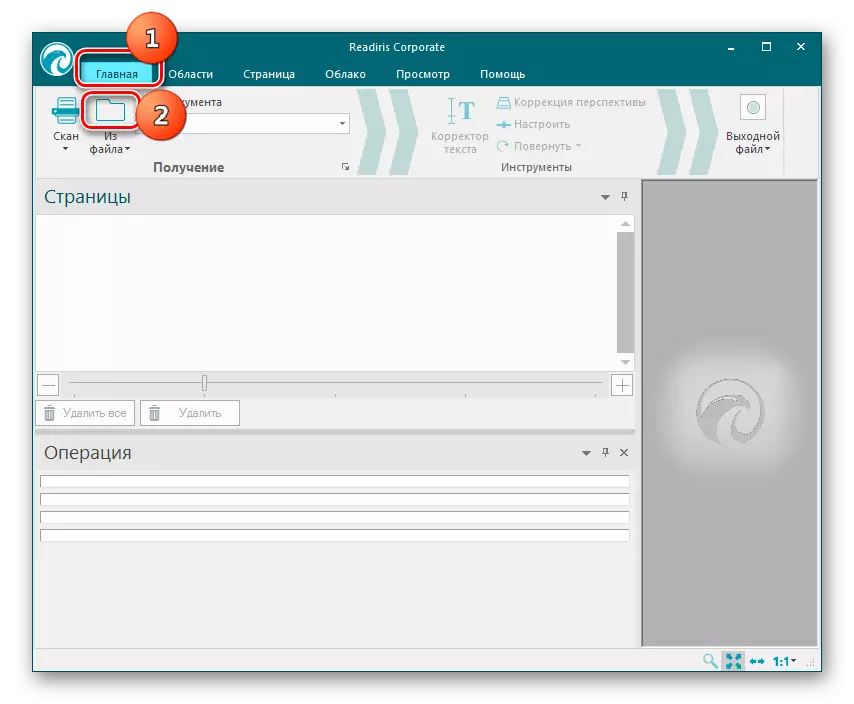
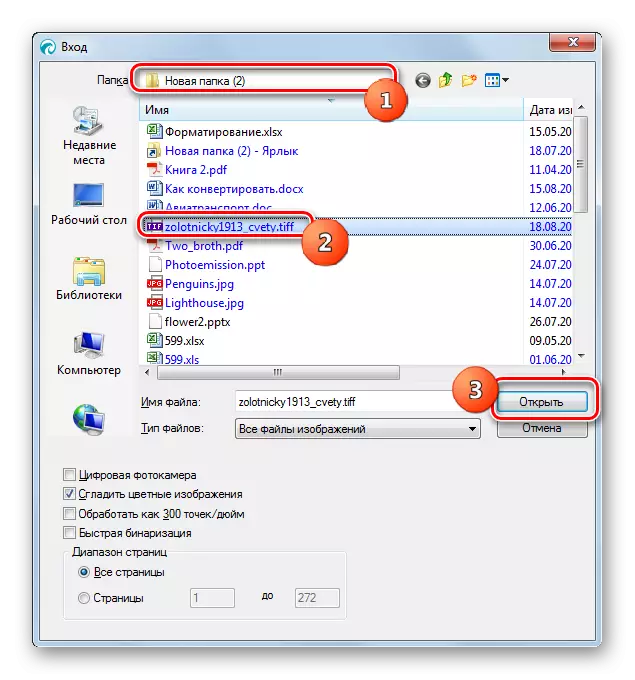





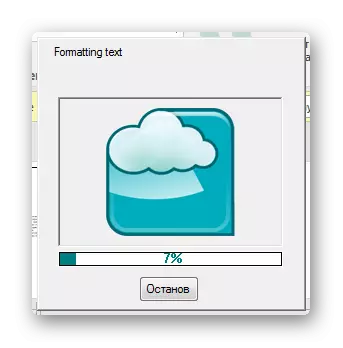
Incondicional "plus" d'aquest mètode per convertir tot l'anterior és que les imatges TIFF es transformen en PDF no com imatges i text digitalitzat. És a dir, la sortida és un text complet en PDF, text a què es pot copiar o presentaran per a la seva cerca.
Mètode 5: Gimp
Converteix Tiff a PDF pot haver alguns editors gràfics, un dels millors d'entre ells es considera merescudament Gimp.
- Executar Gimp i feu clic a "Arxiu" i "Obrir".
- Comenceu mitjans per seleccionar imatges. Aneu a on es col·loca TIFF. Observant Tiff, feu clic a "Obre".
- Obre la finestra d'importació TIFF. Si es tracta d'un arxiu de diverses pàgines, a continuació, en primer lloc, feu clic a "Selecciona-ho tot". A les pàgines obertes "com" moure l'interruptor a les "imatges". Ara pot fer clic a "Importa".
- Després d'això, s'obre l'objecte. El centre de Gimp de la finestra i mostra una pàgines TIFF. Els elements restants estaran disponibles en la manera de vista prèvia a la part superior de la finestra. Per a una pàgina específica que va començar l'actual, només ha de fer clic. El fet és que Gimp permet tornar a formatar el PDF només a cada pàgina per separat. Per tant, hem de recórrer cada element per fer una activa i portar amb ells el procediment, que es descriu a continuació.
- Després de la selecció de la pàgina desitjada i mostrar-la en el centre, feu clic al "Arxiu" i després «Exporta com ...».
- Ofereix un mitjà de "Exportació d'una imatge". Tornar a el lloc on va a col·locar el PDF de sortida. A continuació, feu clic al signe més situat al costat de "Escollir el tipus de fitxer".
- Apareix la llista de formats voluminosa. Seleccionar entre ells el nom de «Format de Document Portàtil» i feu clic a "Exporta".
- S'executa un mitjà de "exportar la imatge com un arxiu PDF». Si ho desitja, mitjançant l'establiment de les banderes immediatament següent configuració pot especificar:
- Aplicar les capes de màscara abans de guardar;
- Si és possible, convertir la trama d'objectes vectorials;
- Saltar capes ocultes i totalment transparents.
No obstant això, aquests ajustos s'apliquen només si els conjunts d'objectius específics amb el seu ús. Si no hi ha tasques addicionals, pot prémer "Exportar".
- Es realitza un procediment d'exportació. Després de completar-lo, el fitxer PDF ready-fabricat estarà al directori que l'usuari especificat anteriorment a la finestra d'imatge d'exportació. Però no oblideu que el PDF resultant només correspon a una pàgina TIFF. Per tant, per convertir la pàgina següent, feu clic a les seves vistes prèvies a la part superior de la finestra GIMP. Després d'això, fer totes aquestes manipulacions que es descriuen en aquesta tècnica, a partir de l'paràgraf 5. Les mateixes accions s'han de fer amb totes les pàgines de l'arxiu TIFF que voleu canviar el format en PDF.

Per descomptat, el mètode que utilitza GIMP prendrà moltes més forces i temps que qualsevol de les anteriors, ja que implica la conversió de cada pàgina TIFF per separat. Però al mateix temps, aquest mètode té un avantatge important: és absolutament lliure.



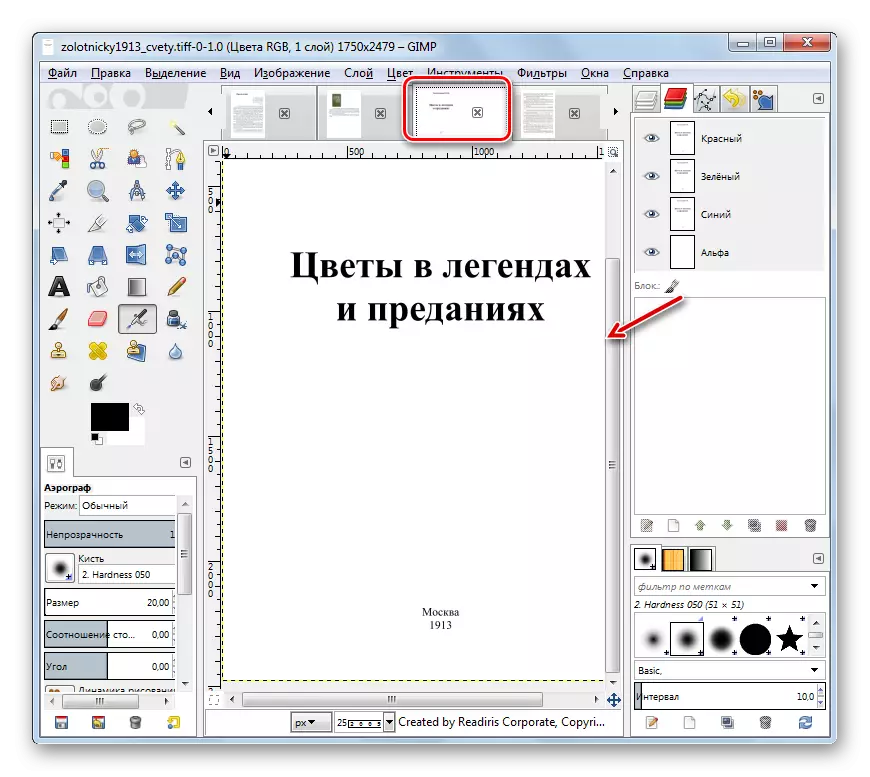




Com podeu veure, hi ha alguns programes de diferents orientacions que us permeten reformar TIFF en PDF: convertidors, aplicacions de digitalització d'aplicacions, editors gràfics. Si voleu crear un PDF amb una capa de text, a continuació, per a aquest propòsit, utilitzeu un programari especialitzat per digitalitzar text. Si necessiteu una transformació massiva, i la presència d'una capa de text no és una condició important, en aquest cas els convertidors són probablement. Si necessiteu convertir a PDF una pàgina TIFF, els editors gràfics individuals poden fer front a aquesta tasca.
